La banque de questions
Chaque cours Moodle dispose d'une banque de questions qui lui est propre. La banque de questions permet de :
- créer,
- prévisualiser
- et modifier
des questions en vue de leur utilisation dans un test ou plusieurs tests du cours.
Elles sont rangées dans des "Catégories de questions". L'utilisateur avec le rôle Moodle "Enseignant " accède à une banque de questions par l'onglet "Plus" (invisible pour les étudiants) :

Choisir une catégorie
Les questions sont organisées en "Catégories de questions"
Lors de la création d'un cours, une catégorie nommée "Défaut pour nomducours" est automatiquement créée à la racine des "Catégories de questions" du cours.
Vous pouvez créer une hiérarchie de catégories en créant des "Sous-catégories" à l'intérieur des catégories parentes. Pour ajouter ou modifier des catégories, sélectionnez "Catégories" dans le menu déroulant en haut à gauche, puis "Ajouter une catégorie", et définissez sa position dans l'arborescence de vos catégories de questions en sélectionnant sa catégorie parente dans le menu déroulant "Catégorie parente" :

Il est recommandé de créer plusieurs catégories et/ou sous-catégories de questions pour organiser vos
questions par sujet, par degré de difficulté, etc. Cela facilitera la
recherche de questions et leur sélection aléatoire lorsque vous paramètrerez vos tests.
Créer une question
- Sélectionnez "Questions" dans le menu déroulant en haut à gauche.
- Dans le menu déroulant "Choisir une Catégorie", choisissez la catégorie dans laquelle vous souhaitez ajouter la question. La page montrant les questions de cette catégorie s'affiche.
- Cliquez sur le bouton "Créer une question..." et choisissez le type de question que vous souhaitez créer.
- Remplissez les champs exigés pour le type de question choisi. Chaque type de question a son formulaire propre et ses options spécifiques.
- Cliquez sur "Enregistrer" au bas de la page.
Modifier, dupliquer, visualiser, supprimer ou exporter (format XML Moodle) une question ou un groupe de questions
Au fur et à mesure que vous créez des questions, elles apparaissentt sous forme d'une liste associant différentes caractéristiques pour chacune : nom de la question, statut, n°de version, créée par, statut de facilité, etc...
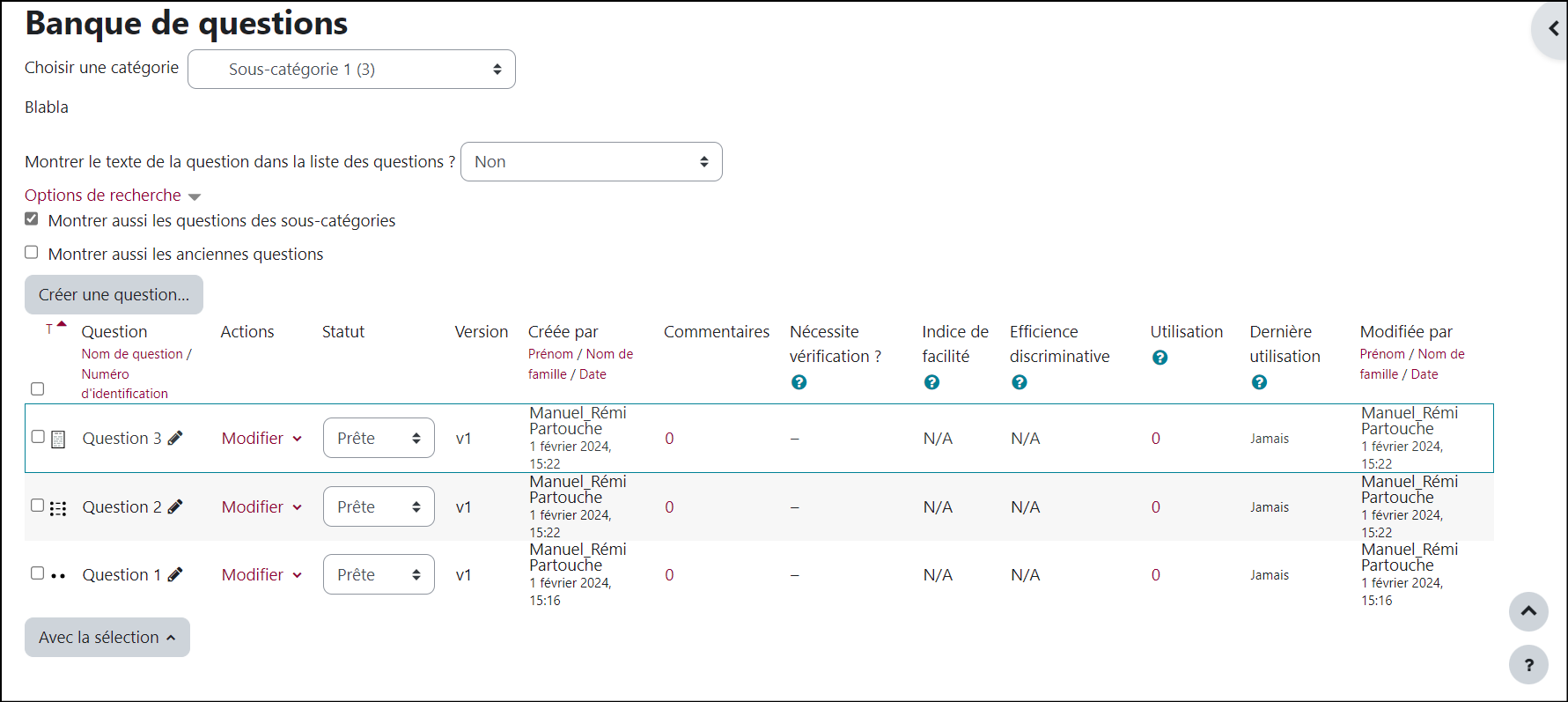
En cliquant sur le menu déroulant "Modifier"
à droite du nom de la question (dans l'exemple ci-dessus : "Question
1", "Question 2", etc) vous accédez à différentes actions que vous
pouvez réaliser depuis cet emplacement sur une question ou un groupe de
questions.
Pour réaliser ces actions il vous faudra d'abord sélectionner la ou les questions sur lesquelles vous souhaitez agir :
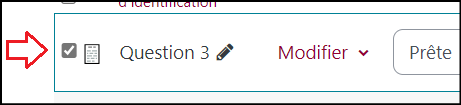
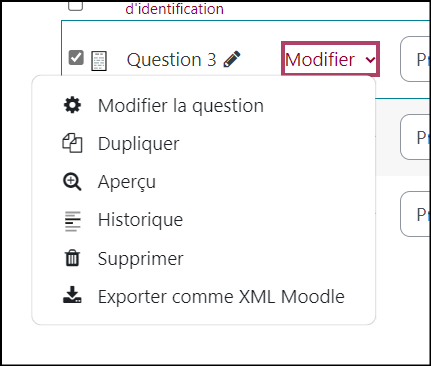
Depuis ce menu, vous avez la possibilité d'exporter vos questions sous un seul format, le plus complet, le "Format XML Moodle". Vous verrez plus bas qu'il existe également la possibilité d'exporter vos listes de questions sous plusieurs autres formats.
Déplacer ou supprimer une question ou un groupe de questions
Si vous sélectionnez dans votre liste une ou plusieurs questions, un bouton gris clair sera activé, en bas de votre liste, vous permettant de les supprimer ou de les déplacer d'une catégorie (ou sous-catégorie) vers une autre :
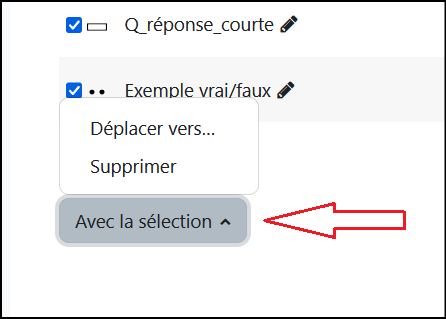
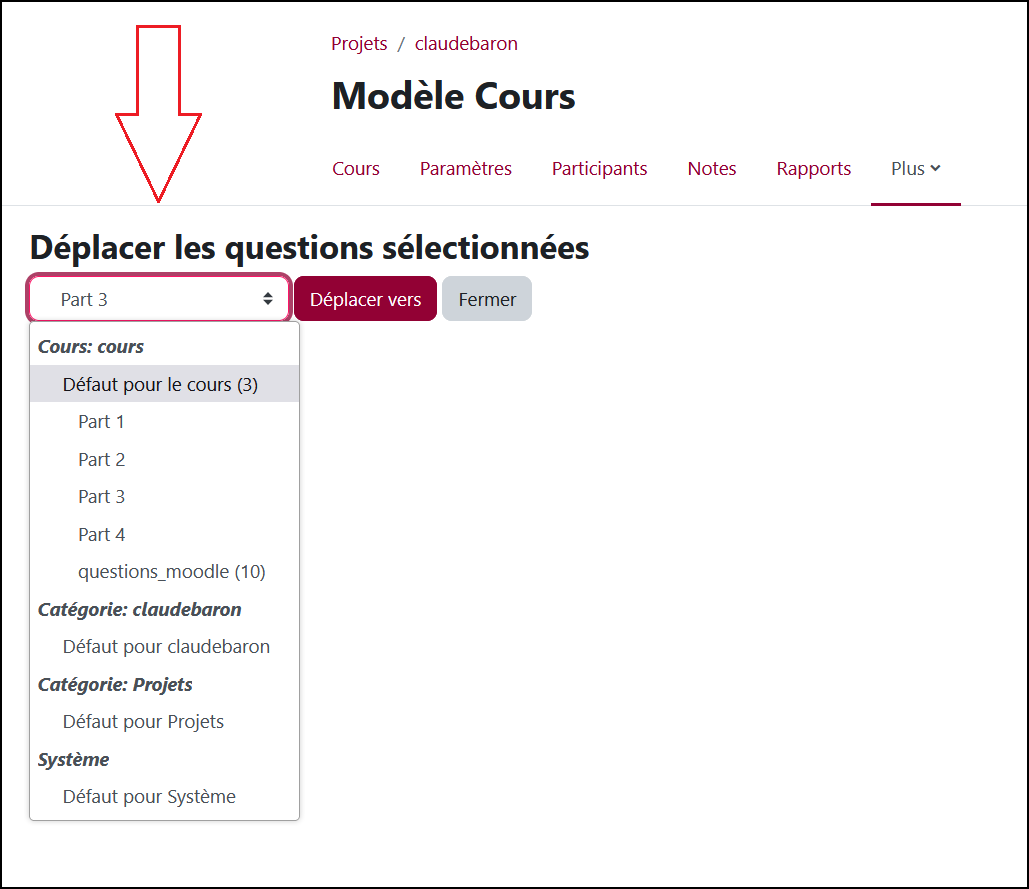
Sélectionner
l'emplacement (racine, catégorie ou sous-catégorie) vers lequel vous
souhaitez déplacer votre sélection puis cliquez sur le bouton rouge "Déplacer vers".
Importer ou exporter une liste de questions
Vous
avez enfin la possibilité d'importer ou d'exporter des listes de
questions, afin de ne pas avoir à les saisir une à une dans l'interface
de Moodle, ou de pouvoir en disposer pour des usages extérieurs. Vous
accédez à cette possibilité via le menu déroulant en haut à gauche de la
page principale "Banque de questions" :
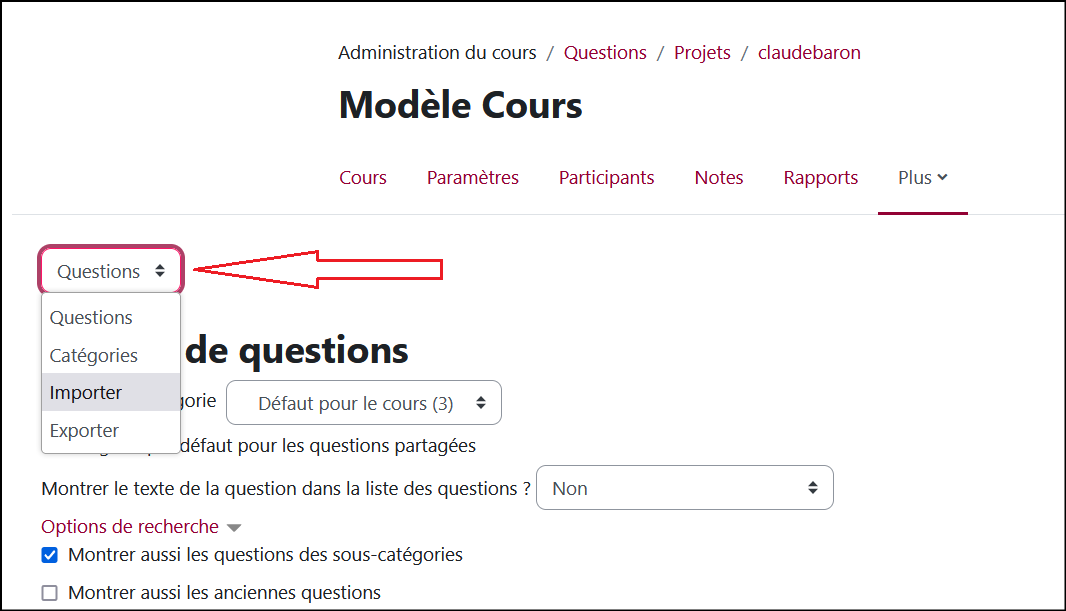
Si vous rencontrez ce besoin, merci de prendre contact avec l'équipe Moodle du C2IP
qui vous aidera. Nous travaillons actuellement à la conception d'un
outil qui permettra de faciliter, en l'automatisant, cette tâche un peu
complexe pour l'instant.
Pour ceux qui voudraient aller plus loin, les formats disponibles pour l'import et l'export figurent sur l'image ci-dessous.
(NB : les infobulles  vous dirigent vers une page de la documentation Moodle relative aux formats concernés.)
vous dirigent vers une page de la documentation Moodle relative aux formats concernés.)


Trucs et conseils
- Le
nom de la question (visible uniquement par l'enseignant) est utile pour
en faciliter le tri. Par exemple, commencer le titre par "ZZ", fera en
sorte que la question se trouve au bas de la liste. Si vous voulez que
certaines questions d'une catégorie apparaissent dans un certain ordre,
utilisez des lettres et des chiffres. Ainsi, les questions dont le titre
commence par "AA" viendront avant celles dont le titre commence par
"AB".
NB : le classement alphabétique s'opère à la création d'une nouvelle catégorie mais que vous pouvez ensuite trier manuellement les catégories comme bon vous semble. - Copiez et collez le contenu de la question à partir d'un fichier PDF ou à partir d'un fichier texte type bloc-notes plutôt que d'un fichier Word, Open Office ou autre, qui peuvent insérer du code indésirable.
